在win10系统中,自带有Bitlocker设备加密功能,能够有效保护磁盘中的数据,但是有不少win10系统用户在打开控制面板中的Bitlocker时,却发现Bitlocker不能加密无法使用,该怎么解决呢,本教程就给大家分享一下Win10系统Bitlocker不能加密的详细解决步骤。
推荐:windows10专业版官方系统下载
Win10设备加密无法使用的解决方法:
1、鼠标左键单击“开始”菜单,然后选择“设置”选项;

2、在设置窗口的搜索框中输入bitlocker,然后点击“管理Bitlocker”;
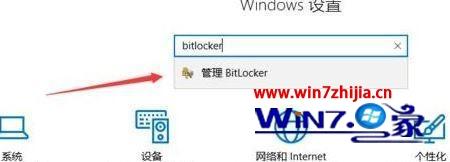
3、选择想要关闭bitlocker的分区,然后点击“关闭BitLocker”选项;

4、 在弹出的窗口上点击“关闭BitLocker”按钮;

5、在右下角会弹出正在解密中,耐心等待解密完成。

上述就是Win10系统Bitlocker不能加密的详细解决步骤,有遇到一样情况的用户们可以按照上面的方法步骤来进行操作吧。